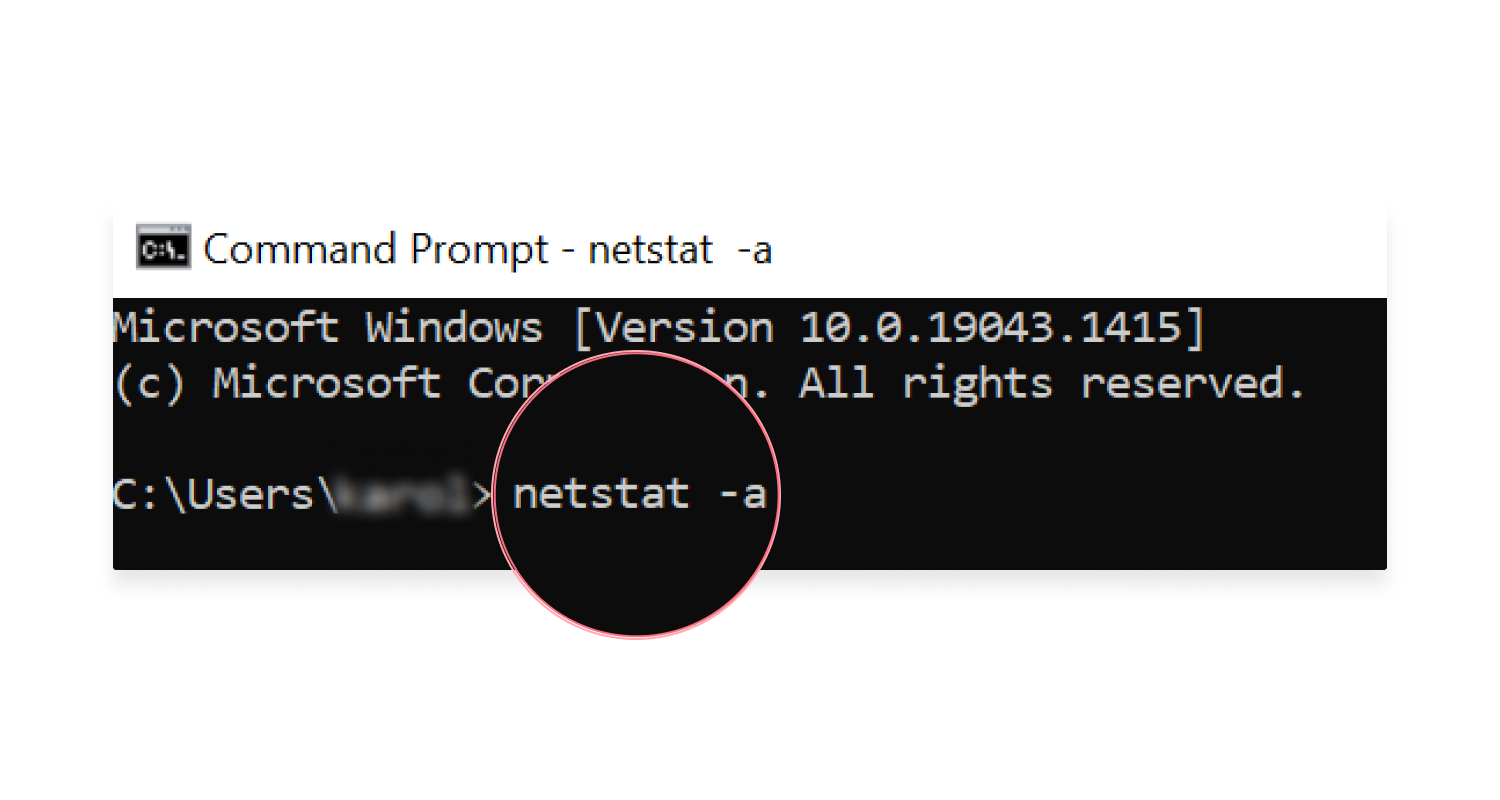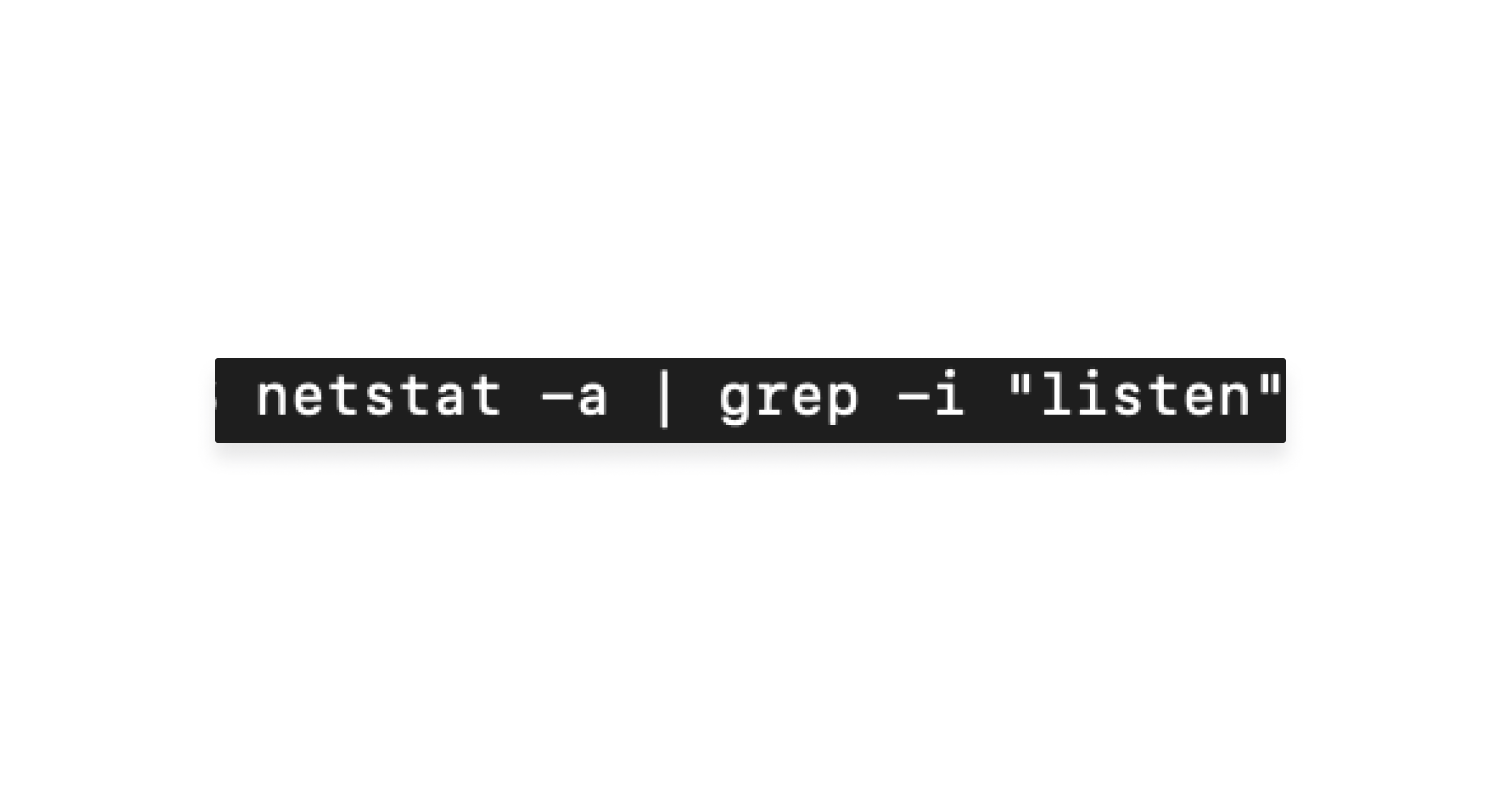Hoe vind ik mijn poortnummer op Mac en Windows
Kennis over poortnummers is handig, omdat je soms poorten op je apparaat moet openen om toepassingen correct te laten werken. Maar hoe zie je welke poorten open staan en hoe kun je poorten openen en sluiten? Dit is veel eenvoudiger dan het klinkt. In dit artikel leggen we je het stapsgewijs uit.
Inhoudsopgave
Inhoudsopgave
Wat is een poortnummer?
Een poortnummer identificeert een bepaalde toepassing of dienst op een netwerk. Een IP-adres identificeert een apparaat in een IP-netwerk en bepaalt de bestemming van een datapakket, terwijl poortnummers bepaalde toepassingen of diensten op een systeem identificeren.
Als je op het internet surft, bestanden downloadt en tegelijkertijd een printer gebruikt, gebruik je voor al deze acties verschillende poorten. Gegevensoverdracht via het File Transfer Protocol (FTP) gebruikt bijvoorbeeld poortnummer 20, terwijl HTTPS (webbrowsen) poortnummer 443 gebruikt.
Er zijn in totaal 65.535 poorten, maar deze zijn niet allemaal beschikbaar voor gewone gebruikers. Elke verschillende actie heeft zijn eigen poort, zodat ze allemaal naast elkaar kunnen bestaan onder hetzelfde IP-adres:
- Bekende poorten (0 tot 1023) worden door grote bedrijven als Apple of MSN gebruikt voor hun diensten.
- Geregistreerde poorten (1024 tot 49151) kunnen op verzoek aan specifieke diensten worden toegewezen.
- Dynamische of private poorten (49152 t/m 65536) kunnen door iedereen gebruikt worden op privéservers en voor tijdelijke doeleinden.
Wat is mijn poortnummer?
Terwijl een IP-adres aan een specifiek apparaat gekoppeld is, worden poortnummers toegewezen aan verschillende toepassingen en processen binnen dat apparaat.
Ze worden gebruikt om deze processen op internet herkenbaar te maken en de ontvanger te helpen de handeling te identificeren en de juiste actie te ondernemen.
Poortnummers zijn een soort van extensies van je IP-adres. Het IP-adres van je computer is bijvoorbeeld 192.168.11.1, terwijl het FTP-poortnummer 20 is. Het IP-adres voor een open FTP-poort op je computer zou in dit geval 192.168.11.1:20 zijn. Door dit adres te lezen, zal de server je verzoek ‘begrijpen’.
Hieronder leggen we uit hoe je je open poorten op Windows en Mac kunt vinden.
Poortnummer vinden op Windows
- Typ ‘Cmd’ in het zoekvak en open de Opdrachtprompt.

- Typ ‘netstat -a’ om je poortnummers te zien.

- Je open poorten worden weergegeven in de kolom Local Address.
Poortnummer vinden op Mac
- Druk op Command + spatiebalk.
- Typ ‘terminal’ en druk op Enter.

- Typ ‘netstat -a’ om je poortnummers te zien.

- Je open poorten worden weergegeven in de kolom Local Address.
Poort openen op Windows 10 en 11
- Ga naar ‘Instellingen’.

- Typ ‘Windows Defender Firewall’ in het zoekvak en open het.

- Klik op ‘Geavanceerde instellingen’.

- Klik op ‘Regels voor binnenkomende verbindingen’ aan de linkerkant.

- Klik op ‘Nieuwe regel’ aan de rechterkant.

- Selecteer ‘Poort’ en klik op Volgende.

- Kies het protocol waarop de regel van toepassing is, selecteer ‘Specifieke lokale poorten’ en voeg het poortnummer toe. Je kunt de lijst met poortnummers hier vinden.

- Selecteer ‘De verbinding toestaan’.

- Specificeer wanneer deze regel van toepassing is.

- Voeg een naam en korte beschrijving van de regel toe en klik op Voltooien.

Verwijder de regel om de poort weer te sluiten.
Poort openen op Mac
Het is heel eenvoudig om een poort op Mac te openen:
- Open ‘Systeeminstellingen’ > ‘Netwerk’ > ‘Firewall’ > ‘Opties’.

- Klik op het ‘+’ symbool.

- Kies een toepassing en klik op ‘Open’.

- Zorg dat de optie ‘Sta automatisch toe dat ingebouwde software inkomende verbindingen ontvangt’ ingeschakeld is.

- Klik op ‘OK’.
Verwijder de toepassing uit de lijst om de poort weer te sluiten.
Verschil tussen UDP- en TCP-poorten
Poortnummers kunnen worden onderverdeeld in twee verschillende types – UDP en TCP. Dit zijn de belangrijkste kenmerken en verschillen:
- TCP (Transmission Control Protocol) is betrouwbaarder dan UDP omdat het een veilige verbinding tot stand brengt voordat er gegevens worden verstuurd. Dit garandeert dat gegevenspakketten de ontvangende partij altijd bereiken. Daarnaast worden de gegevens gecontroleerd om te voorkomen dat er informatie verloren gaat. Het TCP-protocol wordt onder andere gebruikt voor surfen op het web of e-mailtoepassingen.
- UDP (User Datagram Protocol) is sneller maar minder betrouwbaar, omdat het gegevens verstuurt voordat er een verbinding tot stand is gebracht en toestaat dat gegevens in de verkeerde volgorde worden verzonden. Omdat het gegevens minder grondig controleert, is het lichter en sneller dan TCP. Het wordt gebruikt voor processen waarbij snelheid belangrijk is, zoals online gaming en videoconferenties.
Voor meer informatie kun je onze blog over de verschillen tussen UDP- en TCP lezen.
Waarom is het belangrijk om je poortnummers te kennen?
Heel simpel – kennis over open poorten geeft je controle over je netwerk en systeem. Het is onder andere handig voor de volgende zaken.
- Identificatie van toepassingen en diensten. Door het poortnummer te kennen, kun je identificeren welke specifieke dienst of toepassing op een apparaat actief is. Poort 80 wordt bijvoorbeeld vaak gebruikt voor HTTP-verkeer (online browsen) en poort 25 voor SMTP (verzenden van e-mails).
- Configuratie van firewall en router. Je kunt regels instellen om specifiek verkeer naar bepaalde poorten toe te staan of te blokkeren.
- Verbeteren van beveiliging. Als je weet welke poorten op een systeem openstaan, kun je maatregelen nemen om cyberdreigingen te verminderen en je cybersecurity te verbeteren. Er zijn bijvoorbeeld een aantal poorten die relatief vaak het doelwit zijn van cyberaanvallen.
- Port forwarding. Met port forwarding kun je een poort op je router openen en deze aan bepaalde programma’s of apparaten toewijzen.
Veelgebruikte poortnummers
| Poortnummers | Beschrijving |
|---|---|
| 20 | FTP (File Transfer Protocol) data transfer |
| 21 | FTP (File Transfer Protocol) command control |
| 22 | SSH (Secure Shell) |
| 23 | Telnet |
| 25 | SMTP (Simple Mail Transfer Protocol) |
| 53 | DNS (Domain Name System) |
| 67, 68 | DHCP (Dynamic Host Configuration Protocol) |
| 80 | HTTP (Hypertext Transfer Protocol) |
| 110 | POP3 (Post Office Protocol) |
| 119 | NNTP (Network News Transfer Protocol) |
| 123 | NTP (Network Time Protocol) |
| 143 | IMAP (Internet Message Access Protocol) |
| 161 | SNMP (Simple Network Management Protocol) |
| 194 | IRC (Internet Relay Chat) |
| 443 | HTTPS (Hypertext Transfer Protocol Secure) |
| 546, 547 | DHCPv6 (Dynamic Host Configuration Protocol version 6) |
Zodra een poortnummer op je router is geconfigureerd, hoef je dit doorgaans niet snel te wijzigen. Gelukkig zijn poortnummers geen lange, complexe reeksen code en kunnen ze na herhaaldelijk gebruik gemakkelijk in het geheugen worden vastgelegd.
Vergeet niet dat elke open poort op je router een potentiële aanvalsvector is voor een hacker of cybercrimineel. Wees daarom voorzichtig met open poorten en stel een VPN in op je router om deze te beveiligen.